Inhaltsverzeichnis
Um die RDS-Lizenzen auf dem Remotedesktop-Lizenzserver zu installieren, müssen Sie die Autorisierungsnummer und den Lizenzschlüssel kennen. Diese Informationen (die RDS-Autorisierungsnummer und der Lizenzschlüssel) finden Sie entweder in der Bestätigungs-E-Mail, die Sie beim Kauf der RDS-Lizenzen erhalten haben, oder im Microsoft Volume Licensing Service Center (nach der Anmeldung bei Ihrem Konto).

Diese Anleitung wurde für Benutzer geschrieben, die die RDS-CALS-Autorisierungsnummer und den Lizenzschlüssel von VLSC herausfinden möchten.
Wo finden Sie die RDS CALS-Autorisierungsnummer und die Lizenznummer im Volume Licensing Service Center (VLSC)?
Um die Autorisierungsnummer und den Lizenzschlüssel für das erworbene RDS CALS im Microsoft Volume Licensing Service Center (VLSC) anzuzeigen:
1. Melden Sie sich bei VLSC an.
2. Gehen Sie im Menü auf Lizenzen und klicken Sie Zusammenfassung der Beziehung
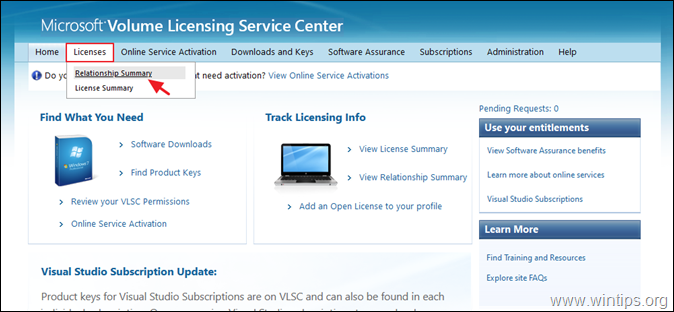
3. Klicken Sie auf Lizenz-ID-Nummer .
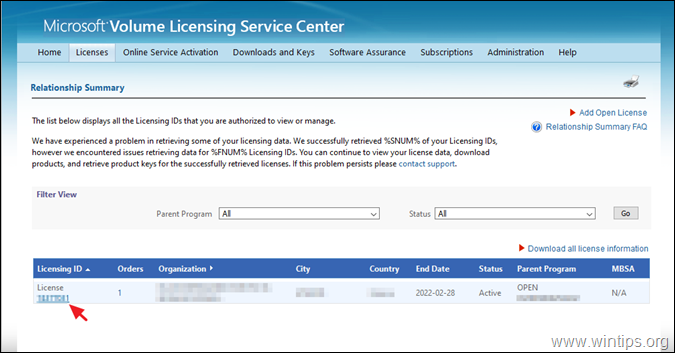
4. Auf dem nächsten Bildschirm können Sie sich informieren:
a. Bei Lizenz-Details Feld, das Lizenznummer
b. Bei Programm für Eltern Feld, das Zulassungsnummer .
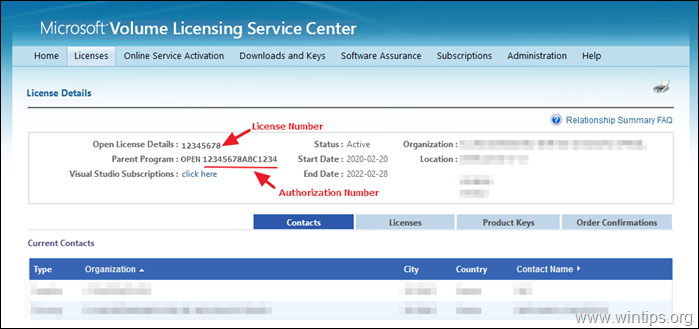
Das war's! Lassen Sie mich wissen, ob dieser Leitfaden Ihnen geholfen hat, indem Sie einen Kommentar über Ihre Erfahrungen hinterlassen. Bitte mögen und teilen Sie diesen Leitfaden, um anderen zu helfen.

Andy Davis
Der Blog eines Systemadministrators über Windows





